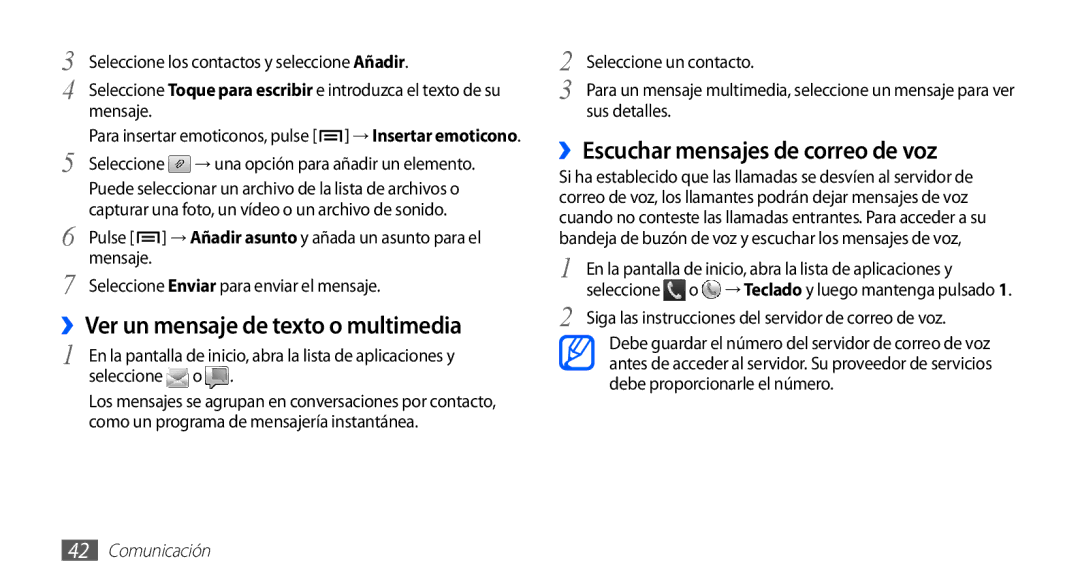3 | Seleccione los contactos y seleccione Añadir. | |||
4 | Seleccione Toque para escribir e introduzca el texto de su | |||
| mensaje. |
|
|
|
5 | Para insertar emoticonos, pulse [ | ] → Insertar emoticono. | ||
Seleccione | → una opción para añadir un elemento. | |||
| Puede seleccionar un archivo de la lista de archivos o | |||
6 | capturar una foto, un vídeo o un archivo de sonido. | |||
Pulse [ | ] → Añadir asunto y añada un asunto para el | |||
7 | mensaje. |
|
|
|
Seleccione Enviar para enviar el mensaje. | ||||
››Ver un mensaje de texto o multimedia
1 En la pantalla de inicio, abra la lista de aplicaciones y seleccione ![]() o
o ![]() .
.
Los mensajes se agrupan en conversaciones por contacto, como un programa de mensajería instantánea.
2 | Seleccione un contacto. |
3 | Para un mensaje multimedia, seleccione un mensaje para ver |
sus detalles.
››Escuchar mensajes de correo de voz
Si ha establecido que las llamadas se desvíen al servidor de correo de voz, los llamantes podrán dejar mensajes de voz cuando no conteste las llamadas entrantes. Para acceder a su bandeja de buzón de voz y escuchar los mensajes de voz,
1 En la pantalla de inicio, abra la lista de aplicaciones y seleccione ![]() o
o ![]() → Teclado y luego mantenga pulsado 1.
→ Teclado y luego mantenga pulsado 1.
2 Siga las instrucciones del servidor de correo de voz.
Debe guardar el número del servidor de correo de voz antes de acceder al servidor. Su proveedor de servicios debe proporcionarle el número.